Muallif:
Peter Berry
Yaratilish Sanasi:
12 Iyul 2021
Yangilanish Sanasi:
1 Iyul 2024
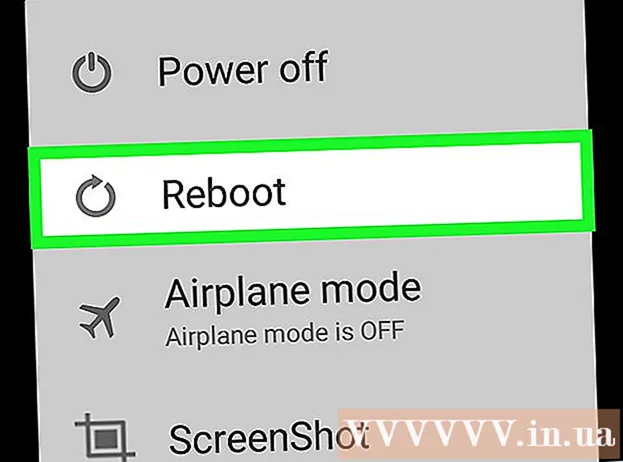
Tarkib
Ushbu wikiHow standart DPI (dyuymdagi nuqta: dyuymdagi piksellar soni) ni oshirish yoki kamaytirish orqali Android qurilmasi ekranidagi narsalar hajmini (masalan, ilovalar) kattalashtirish / kamaytirishga o'rgatadi. Bu Nougat (Android 7.0) yoki undan yuqori versiyada ishlaydigan har qanday qurilmaning Sozlamalar menyusidagi standart variant, ammo DPI-ni Marshmallow (6.0) ishlaydigan Android qurilmasida o'zgartirishingiz mumkin. yoki undan pastda Android Studio Developer Kit (SDK) kompyuter va ishlab chiquvchilar uchun vositalar to'plamidan foydalaning. Qurilmaning monitor tomonidan aniqlangan aniq o'lchamlarini o'zgartirish mumkin emasligiga e'tibor bering.
Qadamlar
1-dan 2-usul: Android Nougat va undan yuqori versiyalarida
Android-dagi sozlamalar. Sozlamalarni ochish uchun tishli shaklidagi Sozlamalar ilovasini bosing.
- Bundan tashqari, ekranning yuqori qismidan pastga siljiting va ochiladigan menyuda tishli belgini bosing.

, Import buyruq satri va tugmachasini bosing
Buyruqning tezligi menyuning yuqori qismida.
- Mac-da - Ochiq Diqqat markazida

, Import Terminal keyin ikki marta bosing
Terminal sahifa natijalari yuqori qismida.

Android qurilmangizning joriy o'lchamlarini tekshiring. Siz hozirgi o'lchamingizni (yoki "zichlik") quyidagicha ko'rishingiz mumkin:- Import adb qobig'i va tugmasini bosing ↵ Kiriting
- Import dumpys displeyi keyin bosing ↵ Kiriting
- "Zichlik" dan o'ngga raqamni ko'ring (masalan,
zichligi 420 (403,411 x 399,737)).
Ruxsatni sozlang. Import wm zichligi qaror && adb qayta yuklasho'zgartirish kerak qaror kerakli uch xonali piksellar sonidan foydalanib, so'ngra ga teging ↵ Kiriting.
- Joriy piksellar sonidan kattaroq raqamlar ekrandagi kichkina narsalarga olib keladi va aksincha.
- Android-ning o'lchamlari odatda 120 dan 640 gacha tushadi, shuning uchun sizning imkoniyatlaringiz ushbu chegarada bo'lishi kerak.
Agar kerak bo'lsa, Android qurilmasini qayta yoqing. Android qurilmasidagi yoqish tugmachasini menyu paydo bo'lguncha ushlab turing, keyin siz vazifani tanlaysiz Quvvat o'chirilgan (Quvvatni o'chirish) yoki Qayta ishga tushirish (Qayta yuklash).
- Agar rezolyutsiya bajarilgandan so'ng darhol qurilmaning ekrani o'zgarsa, Android-ni qayta ishga tushirishingiz shart emas.
Maslahat
- Android qurilmasi ildiz otgan bo'lsa, telefoningiz DPI-ni ba'zi ilovalar bilan o'zgartirishingiz mumkin.
- Piksellar sonini o'zgartirgandan so'ng ekrandagi klaviatura deformatsiyalanishi mumkin. Buni tuzatish uchun DPI nisbatiga mos keladigan (GBoard kabi) interfeysga ega klaviatura o'rnatishingiz mumkin.
Ogohlantirish
- Ba'zi hollarda, DPI-ni o'zgartirish, ilovalarni yuklash uchun Google Play-dan foydalanganda moslik muammolarini keltirib chiqaradi. Agar shunday bo'ladigan bo'lsa, DPI-ni asl parametrlariga qaytarishingiz, dasturni yuklab olishingiz va DPI-ni qayta sozlashingiz mumkin.
- Ekrandagi elementlarning hajmini oshirish / kamaytirish uchun telefon o'lchamlarini oshirganda / kamaytirganda, aniqlikni aniqlanganligi sababli siz ekran o'lchamlarini HD standartiga (masalan, 720p - 1080p) moslashtira olmaysiz. qurilmaning jismoniy ekrani orqali.



